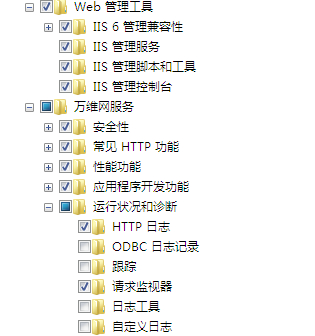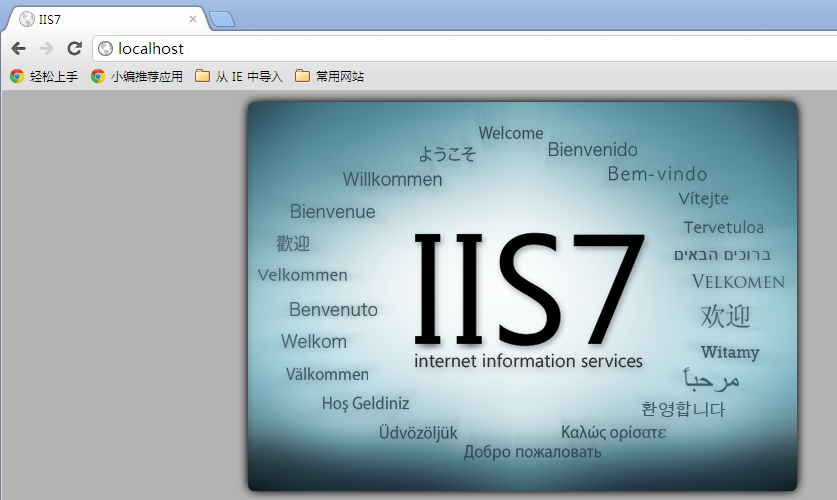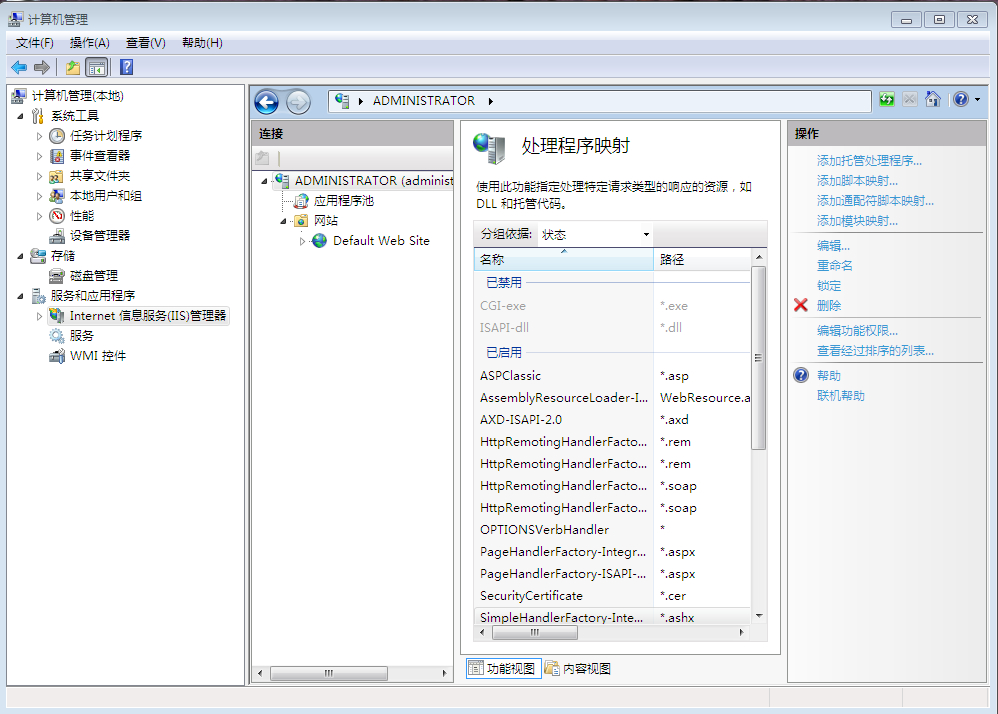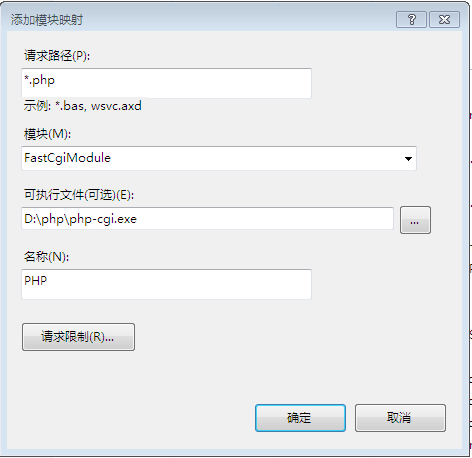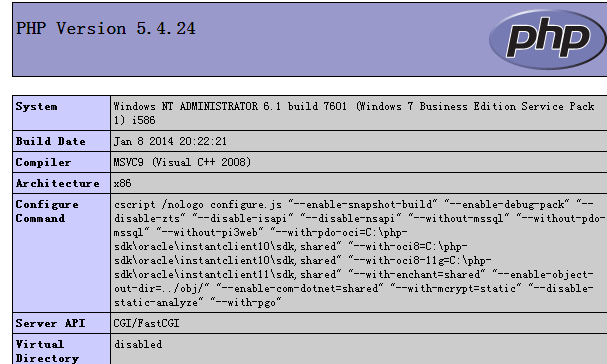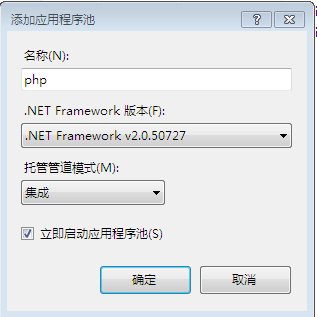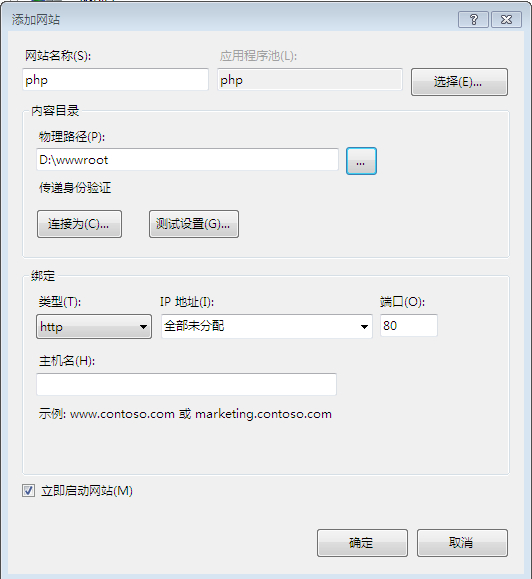1、IIS配置(配置如下圖):
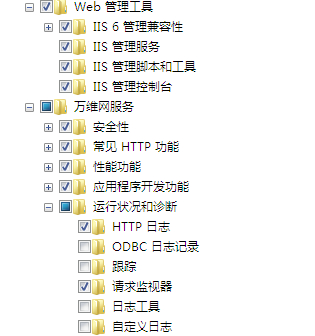
2、檢測IIS配置是否成功:在瀏覽器中輸入http://localhost網(wǎng)址,出現(xiàn)如下界面,則安裝成功
3、安裝php、配置php.ini
將php安裝包解壓到指定目錄中,將php.ini-development改為php.ini,然后進行配置:
fastcgi.impersonate = 1
fastcgi.logging = 0
cgi.fix_pathinfo=1
cgi.force_redirect = 0
i>通過“計算機”=>右鍵“管理”打開如下圖所示的“計算機管理”頁面
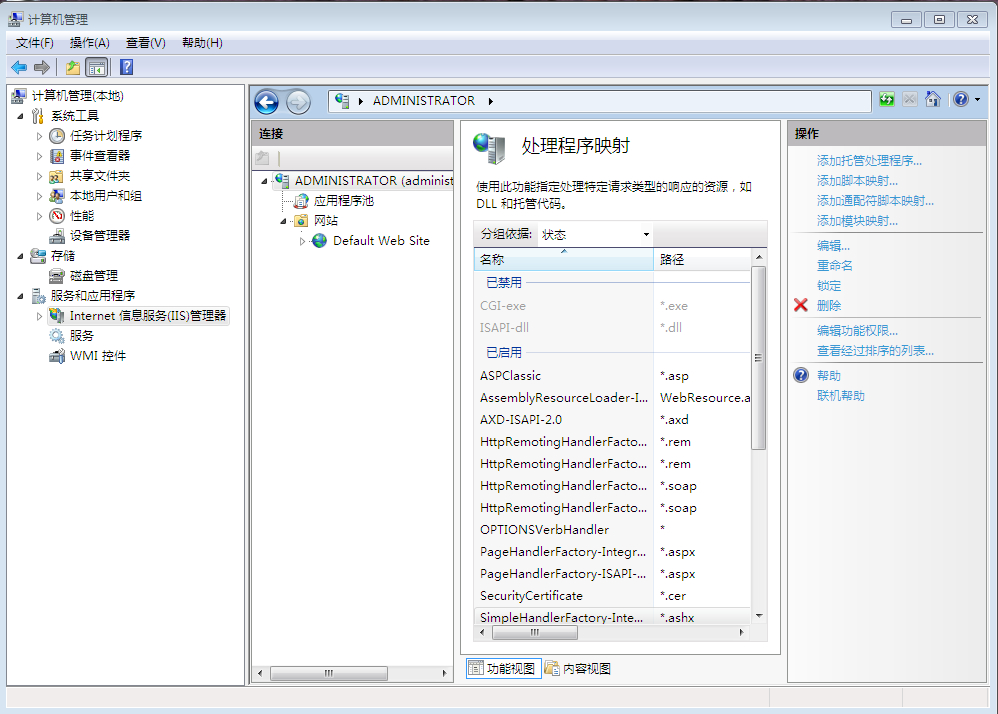
ii>選擇"Internet信息服務(wù)(iis)管理器"=>選擇計算機當(dāng)前用戶=>在“主頁”的“IIS”欄選擇“處理程序映射”讓后雙擊打開,在右側(cè)“操作”處選擇“添加模塊映射”,彈出“添加模塊映射”窗口,按如下圖進行配置:
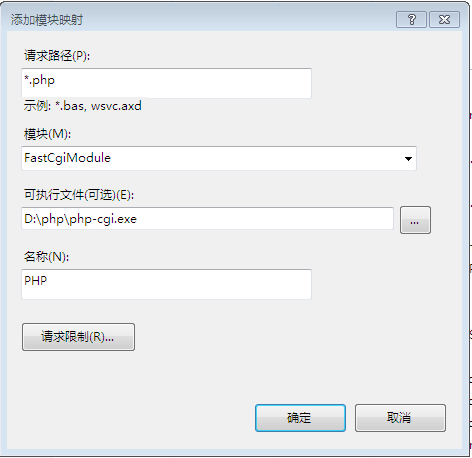
點擊確定,會在“處理程序映射”欄中多處PHP條目。
iii>在主頁右側(cè)的“操作”處選擇“重新啟動”
iv>驗證整合是否成功
在C:/inetpub/wwwroot路徑下添加一個php測試頁面,在頁面中輸入
<?php
phpinfor();
?>
在瀏覽器中輸入localhost/index.php出現(xiàn)如下圖頁面:
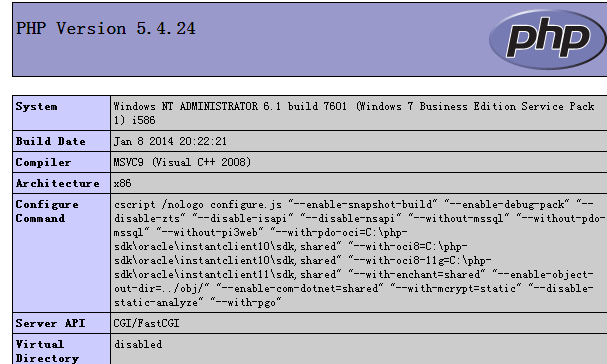
注意Server API顯示的是CGI/FastCGI,這證明整合成功。
根據(jù)上面的配置我們達到了可用的目的。應(yīng)用使用的是80端口,應(yīng)用目錄在C:/inetpub/wwwroot下。如果我們想改變這些,我們還需要一些額外的配置。
1、添加“應(yīng)用池”
在“計算機管理”計算機用戶名下選擇”應(yīng)用程序池“,然后右鍵選擇”添加應(yīng)用程序池“,彈出添加應(yīng)用程序池窗口,然后按照如下圖所示進行配置:
2、添加“網(wǎng)站”
在“計算機管理”計算機用戶名下選擇“網(wǎng)站”,然后右鍵選擇“添加網(wǎng)站”,彈出“添加網(wǎng)站”窗口,按照如下圖所示進行配置:
這樣,就完成了端口和應(yīng)用程序文件目錄的更改。